Utiliser les fonctionnalités de santé auditive avec les AirPods Pro 2 ou les AirPods Pro 3
Les AirPods Pro 2 et les AirPods Pro 3 proposent une fonctionnalité d’appareil auditif de qualité clinique pour les pertes auditives perçues comme légères à modérées. En utilisant votre iPhone ou votre iPad, vous pouvez effectuer un test d’audition avec vos AirPods Pro 2 ou vos AirPods Pro 3. Vous pouvez également utiliser un résultat de test d’audition existant (comme un audiogramme de votre professionnel de santé auditive). Vos AirPods Pro 2 ou vos AirPods Pro 3 peuvent se baser sur les résultats de votre audiogramme pour ajuster les sons en fonction de votre capacité auditive unique.
Les AirPods Pro 2 et les AirPods Pro 3 contribuent également à réduire votre exposition aux bruits environnants forts dans les modes d’écoute, grâce à la protection auditive active.
Remarque : les fonctionnalités d’appareil auditif, de test d’audition et de protection de l’audition ne sont pas disponibles partout. Pour en savoir plus sur les endroits où cette fonctionnalité est disponible, consultez la rubrique Disponibilité des fonctionnalités de Santé auditive.
Pour obtenir les meilleurs résultats possible, nettoyez régulièrement vos AirPods Pro 2 ou vos AirPods Pro 3. Consultez l’article Comment nettoyer vos AirPods Pro de l’assistance Apple.
Effectuer un test d’audition avec un iPhone ou un iPad
Avant de commencer, assurez-vous de vous trouver dans une pièce calme. Le test dure environ 5 minutes.
Portez vos AirPods Pro 2 ou vos AirPods Pro 3 et vérifiez qu’ils sont connectés à votre appareil.
Accédez à l’app Réglages
 sur votre iPhone ou iPad.
sur votre iPhone ou iPad.Touchez le nom de vos AirPods en haut de l’écran.
Touchez « Effectuer un test d’audition », puis suivez les instructions à l’écran.
Un message peut vous inviter à choisir un endroit plus calme ou à régler la position de vos AirPods. Si vous avez déjà repositionné plusieurs fois vos AirPods dans vos oreilles, essayez d’utiliser une autre taille d’embout avant de réessayer le test. Consultez la page du store dédiée aux embouts pour les AirPods Pro 2 ou la page du store dédiée aux embouts pour les AirPods Pro 3.
Le résultat de votre test d’audition indiquera la classification de votre perte auditive. Des étapes à suivre vous seront recommandées.
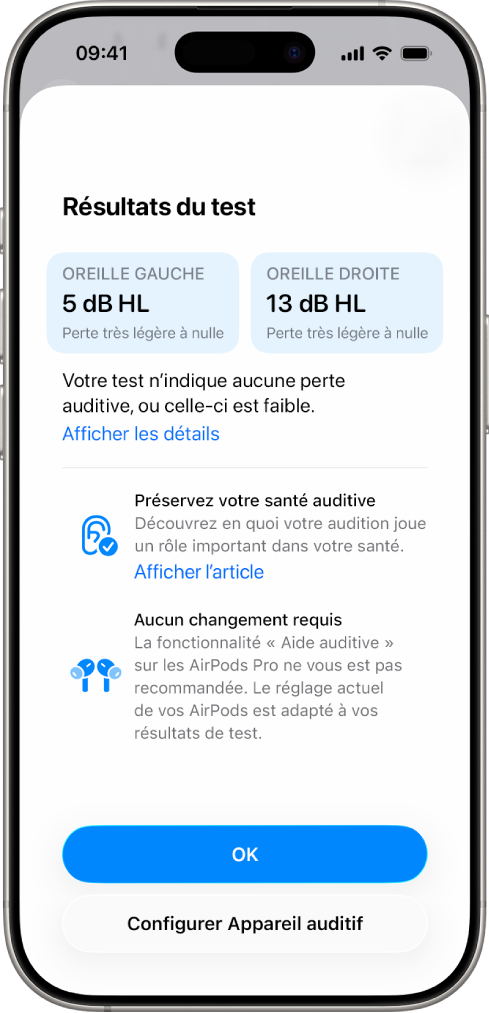
Pour en savoir plus sur les audiogrammes et la façon dont vos AirPods Pro 2 ou vos AirPods Pro 3 vérifient votre audition, consultez les instructions d’utilisation de la fonctionnalité de test d’audition.
Vous pouvez également exporter une version au format PDF de votre audiogramme pour le partager avec votre professionnel de la santé auditive.
Configurez « Appareil auditif » sur les AirPods Pro 2 ou les AirPods Pro 3
Portez vos AirPods Pro 2 ou vos AirPods Pro 3 et vérifiez qu’ils sont connectés à votre appareil.
Accédez à l’app Réglages
 sur votre iPhone ou votre iPad, puis touchez le nom de vos AirPods en haut de l’écran.
sur votre iPhone ou votre iPad, puis touchez le nom de vos AirPods en haut de l’écran.Touchez « Aide auditive », touchez « Configurer l’aide auditive », puis suivez les instructions à l’écran.
Activer et régler « Appareil auditif » avec les AirPods Pro 2 ou les AirPods Pro 3
Si vous avez déjà effectué un test d’audition sur votre iPhone ou iPad, ou si vous avez déjà ajouté des résultats d’audiogrammes provenant de votre professionnel de la santé auditive, vous pouvez utiliser la fonctionnalité « Appareil auditif » sur vos AirPods Pro 2 ou vos AirPods Pro 3 pour ajuster les sons en fonction de votre capacité auditive unique. Vous pouvez également modifier les réglages « Aide auditive » de la fonctionnalité « Appareil auditif », comme l’amplification, la balance et la tonalité.
Remarque : la fonctionnalité « Appareil auditif » est destinée aux personnes souffrant d’une perte de l’audition légère à modérée.
Portez vos AirPods Pro 2 ou vos AirPods Pro 3 et vérifiez qu’ils sont connectés à votre appareil.
Effectuez l’une des opérations suivantes :
iPhone ou iPad : Accédez à l’app Réglages
 , touchez le nom de vos AirPods en haut de l’écran, puis touchez « Aide auditive ».
, touchez le nom de vos AirPods en haut de l’écran, puis touchez « Aide auditive ».Mac : Accédez à l’app Réglages Système
 , cliquez sur le nom de vos AirPods dans la barre latérale (vous devrez peut-être faire défiler la page vers le bas), puis cliquez sur « Santé auditive ».
, cliquez sur le nom de vos AirPods dans la barre latérale (vous devrez peut-être faire défiler la page vers le bas), puis cliquez sur « Santé auditive ».
Activez « Appareil auditif » (si ce n’est pas déjà fait).
Effectuez l’une des opérations suivantes :
Modifier des réglages pour la fonctionnalité « Appareil auditif », comme l’amplification, la balance et la tonalité : Touchez Ajustements ou cliquez dessus, puis effectuez vos modifications.
L’ajustement de la fonctionnalité « Appareil auditif » peut prendre un certain temps. Pour bénéficier des meilleurs résultats possible, procédez à de petits ajustements de temps en temps, en permettant ainsi à votre audition de s’adapter, au lieu d’effectuer plusieurs changements d’un coup ou de procéder à de trop grosses modifications Pour en savoir plus, consultez les instructions d’utilisation de la fonctionnalité « Appareil auditif ».
Astuce : vous pouvez également modifier vos réglages « Aide auditive » dans le centre de contrôle de votre iPhone ou iPad. Ouvrez le centre de contrôle, puis touchez
 .
.Modifier l’amplification à l’aide de la commande tactile : Touchez Ajustements ou cliquez dessus, puis activez « Balayer pour contrôler l’amplification ».
Vous pouvez utiliser la commande tactile pour modifier l’amplification lorsque vous utilisez le mode Transparence.
Sur l’iPhone, l’iPad ou l’Apple Watch, vous pouvez modifier l’amplification, quel que soit le mode d’écoute que vous utilisez. Sur l’iPhone ou l’iPad, ouvrez le centre de contrôle, touchez la commande du volume sans la relâcher, puis faites glisser le curseur d’amplification
 . Sur l’Apple Watch, ouvrez le centre de contrôle, touchez l’icône des AirPods à gauche (vous devrez peut-être faire défiler la page vers le bas), puis faites glisser le curseur.
. Sur l’Apple Watch, ouvrez le centre de contrôle, touchez l’icône des AirPods à gauche (vous devrez peut-être faire défiler la page vers le bas), puis faites glisser le curseur.Activer l’amplificateur de conversation : Touchez Ajustements ou cliquez dessus, puis activez « Amplificateur de conversation ». Vous devrez peut-être faire défiler vers le bas.
L’amplificateur de conversation ajuste vos AirPods Pro pour se focaliser sur la voix de votre interlocuteur, rendant les conversations en face à face plus audibles même dans un environnement bruyant.
Remarque : dans certains pays et certaines régions, l’amplificateur de conversation prend automatiquement effet sans que vous deviez l’activer.
Autoriser l’amplification de la voix personnelle : Touchez Ajustements ou cliquez dessus, puis faites glisser le curseur « Amplification de la voix personnelle ». Vous devrez peut-être faire défiler vers le bas.
« Amplification de la voix personnelle » ajuste l’amplification de votre voix. Ceci n’affecte pas l’amplification des sons externes.
Ce curseur est également disponible dans les réglages « Aide auditive » du centre de contrôle de votre iPhone, iPad ou Mac.
Ajouter des résultats d’audiogrammes provenant de votre professionnel de la santé auditive
Si vous possédez des résultats de tests d’audition provenant de votre professionnel de la santé auditive, vous pouvez utiliser votre iPhone ou votre iPad pour ajouter les résultats et les utiliser avec vos AirPods Pro 2 ou vos AirPods Pro 3.
Portez vos AirPods Pro 2 ou vos AirPods Pro 3 et vérifiez qu’ils sont connectés à votre appareil.
Accédez à l’app Réglages
 sur votre iPhone ou iPad.
sur votre iPhone ou iPad.Touchez le nom de vos AirPods en haut de l’écran.
Touchez « Aide auditive », touchez « Ajouter un résultat de test d’audition » puis suivez les instructions à l’écran.
Remarque : si vous avez déjà utilisé la fonctionnalité « Test d’audition » ou si vous avez déjà ajouté un audiogramme, une option différente de « Ajouter un résultat de test d’audition » peut s’afficher, comme « Utiliser un résultat de test antérieur ».
Touchez « Aide auditive », puis effectuez l’une des opérations suivantes :
Touchez « Ajouter un résultat de test d’audition », puis répondez aux questions requises.
Touchez « Utiliser un résultat de test antérieur », répondez aux questions requises, puis touchez « Ajouter un résultat de test d’audition ».
Remarque : cette option s’affiche si vous avez déjà utilisé la fonctionnalité « Test d’audition » ou si vous avez ajouté un audiogramme.
Scannez l’audiogramme à l’aide de la caméra de votre iPhone ou de votre iPad. Vous pouvez également saisir les résultats manuellement.
Activer et régler « Aide multimédia » avec les AirPods Pro 2 ou les AirPods Pro 3
Vous pouvez activer « Aide multimédia » pour améliorer la qualité du son des fichiers multimédias et des appels.
Portez vos AirPods Pro 2 ou vos AirPods Pro 3 et vérifiez qu’ils sont connectés à votre appareil.
Effectuez l’une des opérations suivantes :
iPhone ou iPad : Accédez à l’app Réglages
 , touchez le nom de vos AirPods en haut de l’écran, puis touchez « Aide auditive ».
, touchez le nom de vos AirPods en haut de l’écran, puis touchez « Aide auditive ».Mac : Accédez à l’app Réglages Système
 , cliquez sur le nom de vos AirPods dans la barre latérale (vous devrez peut-être faire défiler la page vers le bas), puis cliquez sur « Santé auditive ».
, cliquez sur le nom de vos AirPods dans la barre latérale (vous devrez peut-être faire défiler la page vers le bas), puis cliquez sur « Santé auditive ».
Activez « Aide multimédia », puis activez ou désactivez « Ajuster la musique et les vidéos » ou « Ajuster les appels et FaceTime ».
Utiliser la fonctionnalité « Protection de l’audition » avec les AirPods Pro 2 ou les AirPods Pro 3
La fonctionnalité « Protection de l’audition » est activée par défaut et permet de protéger votre audition lors de l’utilisation des modes d’écoute. Pour en savoir plus, consultez l’article Utiliser Protection de l’audition avec vos AirPods Pro 2 ou AirPods Pro 3 de l’assistance Apple.
Important : si vous disposez d’AirPods Pro 3 et que votre pays ou votre région se conforme aux normes EN 352, vous pouvez configurer « Protection EN 352 » pour limiter le niveau sonore maximal des contenus multimédias. Consultez la rubrique Utiliser « Protection EN 352 » avec les AirPods Pro 3, ci-dessous.
Portez vos AirPods Pro 2 ou vos AirPods Pro 3 et vérifiez qu’ils sont connectés à votre appareil.
Effectuez l’une des opérations suivantes :
iPhone ou iPad : Accédez à l’app Réglages
 , touchez le nom de vos AirPods en haut de l’écran, puis touchez « Protection de l’audition ».
, touchez le nom de vos AirPods en haut de l’écran, puis touchez « Protection de l’audition ».Mac : Accédez à l’app Réglages Système
 , cliquez sur le nom de vos AirPods dans la barre latérale (vous devrez peut-être faire défiler la page vers le bas), cliquez sur « Santé auditive », puis faites défiler la page jusqu’à « Protection de l’audition ».
, cliquez sur le nom de vos AirPods dans la barre latérale (vous devrez peut-être faire défiler la page vers le bas), cliquez sur « Santé auditive », puis faites défiler la page jusqu’à « Protection de l’audition ».
Effectuez l’une des opérations suivantes :
En savoir plus : Touchez « Informations relatives à la sécurité » pour en savoir plus sur la fonctionnalité « Protection de l’audition ».
Vérifiez leur ajustement : Sur votre iPhone ou votre iPad, touchez « Test d’ajustement des embouts » ou « Tester l’isolation acoustique ».
Des AirPods bien ajustés sont requis pour que la protection de l’audition fonctionne correctement.
La fonctionnalité « Protection de l’audition » est désactivée lorsque vous sélectionnez le mode d’écoute Non, lorsque la batterie des AirPods Pro est vide ou lorsque la réduction des sons forts est désactivée dans les modes transparence et Adaptatif. Consultez Basculer entre les modes d’écoute et Utiliser et personnaliser le mode Transparence.
Utiliser « Protection EN 352 » avec les AirPods Pro 3 (non disponible dans certains pays et certaines régions)
Avec les AirPods Pro 3, vous pouvez utiliser la protection EN 352, qui limite le niveau maximal du contenu multimédia à 82 dBA et respecte la norme EN 352 en matière de protection de l’audition.
Remarque : ce réglage s’applique uniquement aux AirPods Pro 3, et sa disponibilité dépend du respect des normes EN 352 dans votre pays ou région.
Portez vos AirPods Pro 3 et vérifiez qu’ils sont connectés à votre appareil.
Effectuez l’une des opérations suivantes :
iPhone ou iPad : Accédez à l’app Réglages
 , touchez le nom de vos AirPods en haut de l’écran, puis touchez « Protection de l’audition ».
, touchez le nom de vos AirPods en haut de l’écran, puis touchez « Protection de l’audition ».Mac : Accédez à l’app Réglages Système
 , cliquez sur le nom de vos AirPods dans la barre latérale (vous devrez peut-être faire défiler la page vers le bas), cliquez sur « Santé auditive », puis faites défiler la page vers le bas jusqu’à « Protection de l’audition ».
, cliquez sur le nom de vos AirPods dans la barre latérale (vous devrez peut-être faire défiler la page vers le bas), cliquez sur « Santé auditive », puis faites défiler la page vers le bas jusqu’à « Protection de l’audition ».
Effectuez l’une des opérations suivantes :
En savoir plus : Touchez « Informations relatives à la sécurité » pour en savoir plus sur la fonctionnalité « Protection de l’audition ».
Vérifiez leur ajustement : Sur votre iPhone ou votre iPad, touchez « Tester l’isolation acoustique ».
Des AirPods bien ajustés sont requis pour que la protection de l’audition fonctionne correctement.
Touchez « Configurer la protection EN 352 » ou cliquez dessus, puis suivez les instructions à l’écran.
La fonctionnalité « Protection EN 352 » est désactivée lorsque vous sélectionnez le mode d’écoute Non, lorsque la batterie des AirPods Pro est vide ou lorsque la réduction des sons forts est désactivée dans les modes Transparence et Adaptatif. Consultez Basculer entre les modes d’écoute et Utiliser et personnaliser le mode Transparence.
Pour en savoir plus, consultez l’article Utiliser Protection de l’audition avec vos AirPods Pro 2 ou AirPods Pro 3 de l’assistance Apple.
Pour garantir que les micros et haut-parleurs de vos AirPods fonctionnent de manière optimale (par exemple, pour fournir des résultats de test auditif de haute qualité), vos AirPods peuvent émettre périodiquement une légère sonnerie lorsqu’ils sont dans leur étui de chargement.